در بسیاری از مواقع کاربران نیاز دارند تا گوشی یا تبلت اندرویدی خود را به سیستم ( کامپیوتر یا لپ تاپ ) متصل کنند. برای این منظور ابتدا به نصب درایور گوشی و تبلت نیاز است تا بتوان این دستگاه ها را به سیستم متصل کرد و سیستم بتواند آن ها را شناسایی کند. این اتصال برای موارد مختلفی ضرورت دارد و در آن از کابل USB استفاده می شود.
جهت انتقال داده ها بین دستگاه ها و رد و بدل کردن اطلاعات، گرفتن بکاپ، روت کردن دستگاه ها یا انجام برخی کار های مشابه، باید گوشی و تبلت را به سیستم متصل کرد. اما برای تمام این کار ها باید ابتدا درایور های گوشی و تبلت اندرویدی روی سیستم نصب شده باشند. روش های متعددی برای نصب کردن درایور گوشی و تبلت روی سیستم وجود دارد. در ادامه با ما همراه باشید تا با آموزش کامل نصب driver گوشی و تبلت، نحوه انجام این کار را بررسی کنیم.
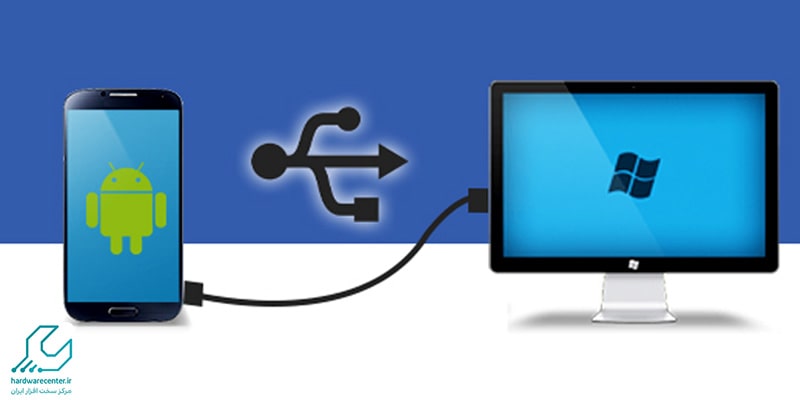
نصب درایور گوشی و تبلت با نسخه اختصاصی دستگاه
در اولین قدم برای نصب کردن درایور گوشی و تبلت، باید حتما نسخه اختصاصی دستگاه مورد نظر را دانلود کرد. درایور ها در واقع برنامه هایی هستند که با نصب شدن آن ها روی سیستم، کامپیوتر قادر خواهد بود تا سخت افزار دستگاه متصل شده را خوانده و آن را شناسایی کند.
هر دستگاهی از هر برندی که باشد درایور مخصوص به خود را دارد. برای مثال درایور گوشی های سامسونگ با درایور گوشی های سونی، هوآوی و شیائومی متفاوت است. می توان برای نصب driver گوشی و تبلت از برنامه ADB نیز استفاده کرد و با کمک این برنامه مشترک گوشی های اندرویدی، آن ها را به راحتی از طریق کامپیوتر کنترل کرد.
نصب درایور گوشی و تبلت اندرویدی
نحوه انجام این کار بسته به ورژن سیستم عامل کامپیوتر متفاوت است. در ویندوز 7 به راحتی می توان درایور ها را بدون هیچ مشکلی نصب و اجرا کرد. اما اگر ویندوز سیستم 8 به بالا باشد، مشکلاتی در خصوص نصب کردن درایور گوشی و تبلت وجود خواهد داشت. برای این موارد باید از روش هایی جهت رفع موانع نصب driver گوشی و تبلت استفاده کرد.
روش CMD
برای نصب درایور گوشی و تبلت در ویندوز 8 به بالاتر باید مانع را برطرف کرد. یکی از روش های انجام این کار از طریق CMD است. در این مسیر باید با زدن کلید پنجره که در ویندوز 8 Win + Q است، عبارت cmd را تایپ کرد. حال روی آن کلیک راست کرده و Administrator را اجرا کنید.
در باکس باز شده، عبارت bcdedit /set testsigning on را تایپ کرده تا مشکل نصب کردن درایور گوشی و تبلت در ویندوز 8 به بالاتر برطرف شود. اگر بخواهید سیستم را به حالت قبلی خود بازگردانید، کافی است در همین مسیر ذکر شده در بالا، این بار عبارت bcdedit /set testsigning off را تایپ کنید.
رفع مشکل نصب درایور گوشی و تبلت در ویندوز از طریق بوت
در خصوص رفع مانع نصب کردن درایور گوشی و تبلت در ویندوز 8 به بالاتر از طریق روش بوت، باید کلید win + Q را بزنید و در کادر باز شده، عبارت recovery options را تایپ کرده و بعد از یافتن، آن را اجرا کنید. حال در قسمت Advanced Startup گزینه Restart Now را زده و آن را اجرا کنید تا سیستم ریبوت شود. بعد از این که سیستم ریبوت شد، با استفاده از گزینه Troubleshoot، ایراد را پیدا کرده و آن را برطرف کنید.
حال باید وارد بخش Advanced options شد و در این جا مجددا Startup Settings را انتخاب کرد. حال صفحه ای مربوط به تنظیمات ریستارت شدن سیستم برای شما نمایش داده می شود. سیستم را ریستارت کنید. در مرحله بعد صفحه دیگری نمایش داده خواهد شد که از بین گزینه ها باید عبارت Disable driver signature enforcement را انتخاب کنید. به این ترتیب سیستم مجدد ریبوت شده و می توانید کار نصب driver گوشی و تبلت را انجام دهید.
نحوه نصب درایور هایی که فاقد فایل اجرایی هستند
برخی از درایور ها فاقد فایل اجرایی یا فایل setup هستند. پسوند این دست از فایل ها INF است. در خصوص نصب driver گوشی و تبلت اگر فایل مورد نظر از این دست فایل ها باشد، نحوه نصب و اجرای فایل متفاوت خواهد بود. در این صورت باید ابتدا در گوشی یا تبلت تنظیمات usb debugging فعال شود. سپس گوشی یا تبلت باید از طریق کابل USB به سیستم متصل شده و فایل زیپ درایور مورد نظر در سیستم اکسترکت شود. حال باید مسیر زیر را دنبال کرد:
My computer> Manage> Device Manager
در این جا لیستی از سخت افزار های شناسایی شده توسط سیستم نمایش داده می شود که باید از میان آن ها، نام گوشی یا تبلت مورد نظر را پیدا کرد. روی آن کلیک راست کرده و گزینه Update Drive Software را بزنید. در ادامه پنجره ای باز می شود که باید در آن جا گزینه browse my computer for driver software را انتخاب کرده و در آن جا آدرس فایل اکسترکت شده را وارد نمایید.
